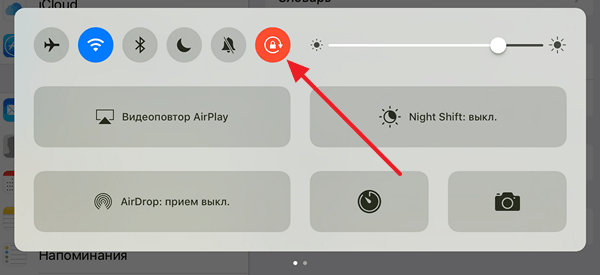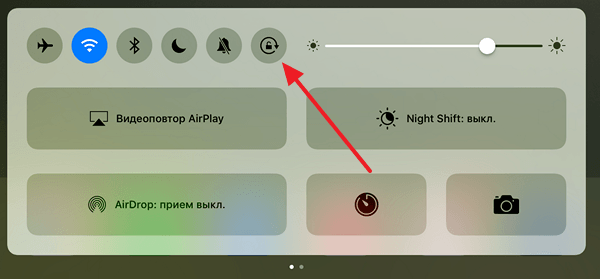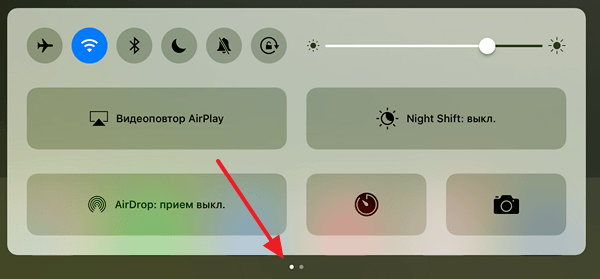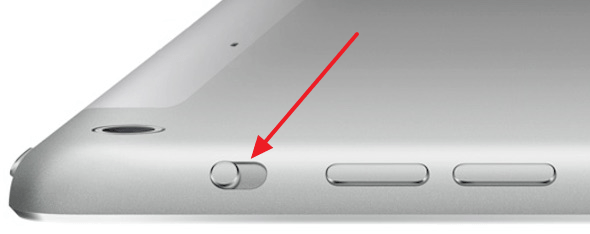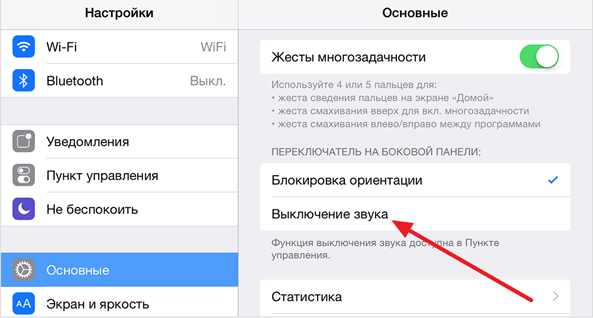Как зафиксировать экран на айпаде
Не поворачивается экран на iPad: почему и что делать?
Обычно при повороте iPad поворачивается и его экран. Это позволяет пользоваться планшетов в любой ориентации и в любом положении. Но, иногда поворот экрана не срабатывает и это создает некоторые неудобства. В этой статье вы узнаете, почему не поворачивается экран на iPad и что делать в таких случаях.
Причина № 1. Поворот экрана отключен в настройках iPad.
Если у вас не поворачивается экран на iPad, то первое, что нужно проверить это настройки. Если поворот экрана отключен в настройках, то естественно, что он не будет работать.
Для того чтобы проверить настройка Айпада сделайте свайп вверх от нижнего края экрана. После этого должен открыться «Пункт управления». Здесь будут иконки для быстрого включения и отключения самых востребованных функций Айпада. Среди прочего здесь будет и иконка для отключения поворота экрана, она выглядит как замок и круглая стрелка. Если поворот экрана отключен, то кнопка будет подсвечена красным. Нажмите на эту кнопку, для того чтобы включить поворот экрана на Айпаде.
После нажатия иконка должна стать серой и поворот экрана должен заработать как обычно.
Обратите внимание, «Пункт управления» имеет два экрана, которые обозначены как две точки. Настройки блокировки поворота экрана находятся на первом экране.
Причина № 2. Поворот экрана отключен при помощи переключателя на корпусе.
Если у вас iPad Air, iPad 2, iPad (3-го поколения) или iPad (4-го поколения), то на корпусе Айпада должен быть специальный переключатель. Данный переключатель находится на правой боковой грани устройства, чуть выше кнопок для изменения громкости. В зависимости от настроек, этот переключатель может отвечать за блокировку экран или за отключение звука. Если на вашем Айпаде есть такой переключатель, то попробуйте изменить его положение и проверить работает ли поворот экрана.
Если вы не хотите, чтобы этот переключатель блокировал поворот экрана на Айпаде, то вы можете перенастроить его на отключение звука. Для этого откройте настройки и перейдите в раздел «Основные». Здесь будет блок настроек «Переключатель на боковой панели».
Там вы сможете настроить переключатель на выключение звука.
Причина № 3. Зависание или неисправность.
Если вы проверили все выше описанное, но экран Айпада все равно не поворачивается, то возможно произошло зависание какой-то программы. Для того чтобы исправить это Айпад нужно перезагрузить. Нажмите на кнопку включения/выключения и удерживайте ее до тех пор, пока не появится кнопка выключения Айпада. После чего выключите Айпад и включите его заново. Возможно такая процедура решит вашу проблему с поворотом экрана.
Если же ничего не помогает, то, скорее всего, причина в неисправности и нужно обратиться в сервисный центр.
Новости технологий, видео обзоры, цены
Одной из наиболее раздражающих вещей при использовании планшетного компьютера iPad является то, что экран переворачивается сам по себе без предупреждения. Это обычно происходит, когда я, лежа на боку на своей кровати или на диване, пытаюсь просмотреть статью из газеты, или блоги, или статьи. То же самое происходит, когда я нахожусь в Facebook в постели, когда я только что проснулся и хочу узнать, что происходит в мире, с моими друзьями, и семьей. Кроме того, это неудобно, когда я просматриваю фото моих друзей и семьи на своем iPad, когда планшет лежит горизонтально.
Учимся пользоваться фиксацией поворота изображения на экране iPad
Для моего планшета iPad, который является довольно старой версией, кнопка фиксации изображения расположена на верхней кнопке скольжения. Просто сдвиньте ее для блокировки или разблокировки экрана вращения. Часто, я забываю, что вращение экрана заблокировано. На экране iPad, небольшая стрелка показывает значок блокировки в верхней правой части, что будет служить напоминанием о том, что блокировка экрана включена. Вот так. Очень просто!
Довольно часто, я просто оставляю блокировку экрана включенной и привыкаю пользоваться экраном в одном положении. Мне проще использовать одно положение экрана, обычно портретная ориентация учитывает, что я много читаю. Я использую альбомную ориентацию в iPad только когда мне нужно посмотреть широкоформатные фотографии. Даже в этом случае, это всего лишь переключение одной кнопки.
В новейшем обновлении для iPad, которое сейчас является преобладающим для новых iPad, верхняя левая кнопка заменена на кнопку отключения звука. Вы можете заблокировать поворот экрана в iPad, дважды щелкнув на кнопку «Домой», затем слегка подвинув нижнюю строку многозадачность вправо. Блокировка поворота экрана теперь расположена слева от нового ограничителя. Включите блокировку поворота экрана, и ориентация экрана будет установлена, пока блокировка не отключится.
Этот же метод блокировки поворота экрана, также подходит и для нового iPad mini планшета. Учитывая, что новый iPad mini имеет ту же функциональность, как его старшие и больше по размерам братья планшеты, характеристики и кнопка будет точно такой же, только меньше размером. Учитывая карманный размер и легкий вес планшета iPad mini, я могу рассмотреть вопрос вложения денег в этот новый iPad.
Этот новый метод блокировки поворота картинки на экране, очевидно, более утомителен, чем у старых версий iPad, но это все еще только 3 клика и все. Лично я, как уже говорил ранее, я бы просто оставил блокировку на поворот экрана до тех пор, пока не захочу просматривать что-то на iPad в определенной ориентации картинки.
1 комментарий:
В принципе в планшетниках все просто настраивается и когда поймешь устройство операционной системы даже в ipad как включить поворот экрана можно догадаться после пару минут тыканья пальцем. но все равно спасибо за ликбез!
Кликом по иконке, поделиться информацией в социальной сети:
Включение автоповорота на iPad | Все про iPad
Блокировка экрана ipad
Согласно выбранным по умолчанию настройкам, экран iPad разворачивается автоматически в случае изменения положения гаджета в вертикальной плоскости. Если выдержите планшет в альбомном положении, то и монитор должен отображаться таким же образом. Если же дисплей не разворачивается во время изменения положения гаджета, то эту проблему можно очень быстро устранить (безусловно, если речь идет о неправильной настройке, а не аппаратной поломке).
Если на экране iPad возле информера о текущем положении заряда батареи (меню панели состояния или в сатусбаре) вы наблюдаете иконку в виде замочка, то включена блокировка автоматического поворота дисплея. Чтобы дать монитору возможность переворачиваться во время смены ориентации гаджета, стоит поступить одним из двух вариантов, воспользовавшись:
В том случае, когда блокировка смены положения дисплея iPad была активирована посредством специальной клавиши, расположенной на боковой панели, выключить данную функцию можно посредством Настроек iOS. Для этого стоит перейти в меню « Основные », а после этого « Переключатель… ». С целью деактивации функции выбираем пункт « Выключение звука », после чего клавиша станет отвечать за функцию положения экрана, а не за включение и отключение звука.
В том случае, если клавиша настроена на работу со звуком, блокировка смены положения дисплея iPad может быть убрана лишь при помощи функционала меню многозадачности. В нем данная блокировка устанавливается посредством расположенной с краю кнопки. Чтобы зафиксировать монитор в имеющейся ориентации или же снять его фиксацию, будет достаточно кликнуть на него.
Если после проведения всех вышеприведенных манипуляций блокировка экрана iPad осталась, стоит попробовать осуществить перезагрузку гаджета. Если и данное действие не помогло, то речь идет о программных неполадках в iOS или же аппаратной проблеме. В этом случае придется обращаться в сервисный центр.
Включение автоматической смены ориентации
Обычно по умолчанию изображение на экране должно поворачиваться при смене положения девайса – если вы удерживаете его в «книжной ориентации», то и изображение на дисплее будет расположено в аналогичном режиме. Как на iPad повернуть экран, если эта функция не работает? Ситуацию можно исправить. В правом верхнем углу на главном интерфейсе гаджета есть знак с круглой стрелкой и замком – это означает, что автоматическая смена ориентации дисплея заблокирована.
Порядок действий для решения данной проблемы будет зависеть от модели «яблочного» устройства. Условно поделим их на группы:
Включенный режим масштабирования
На моделях iphone 6 Plus, 6S Plus, 7 Plus, причиной может быть включенная опция масштабирования. В этом режиме значки на дисплее будут больше, что значительно упростит взаимодействие с небольшими пунктами меню, но изображение не будет переворачиваться после действий пользователя. Чтобы исправить ситуацию, вам необходимо выполнить несколько действий:
После этого вращение экрана должен работать в обычном режиме — вы также можете проверить его через «Калькулятор».
Включенный режим увеличения
На моделях Айфон 6 Plus, 6S Plus, 7 Plus причина может заключаться во включенной опции увеличения. В данном режиме значки на дисплее будут больше, что значительно упрощает взаимодействие с мелкими элементами меню, но вот картинка не переворачивается вслед за действиями пользователя. Чтобы исправить ситуацию, нужно совершить несколько действий:
После этого поворот экрана должен работать в обычном режиме – проверить это также можно через «Калькулятор».
Если ipad не переворачивает экран
В телефонах iPhone тоже имеется возможность блокировки поворота экрана, но в отличие от iPad, пользователи Айфонов меньше жалуются на проблемы с переворотом, хотя может быть, потому что данная функция больше востребована у обладателей планшетов.
Я не знаю причину, но иногда у некоторых планшетов iPad почему-то перестает переворачиваться экран, хотя вроде бы делают все верно, находят эту кнопку и разблокируют функцию переворота, но экран ни в какую не хочет поворачиваться. В таких случаях попробуйте выключить iPad и включить его снова, иногда помогает.
Наверно хорошо, что мы таких проблем не испытывали, но если вы разобрались с кнопкой и переключателем горизонтально-вертикального режима, но они отказываются выполнять свою функцию, то попробуйте воспользоваться элементом раздела Физиология и моторика, который называется AssistiveTouch.
Информация о статье
В создании этой статьи участвовала наша опытная команда редакторов и исследователей, которые проверили ее на точность и полноту.
Категории: Смартфоны
English: Rotate Screen on iPhone, Italiano: Disattivare la Rotazione Automatica dello Schermo su iPhone, Português: Girar a Tela no iPhone, Español: girar la pantalla en un iPhone, Deutsch: Den Bildschirm auf dem iPhone drehen, Français: faire pivoter l’écran d’un iPhone, Bahasa Indonesia:
Эту страницу просматривали 108 527 раз.
Была ли эта статья полезной?
Использование сторонних приложений
Владельцы старых моделей iPhone и iPad знакомы с такой проблемой, как ограничение некоторых функций управления. Одна из них — невозможность нормально настроить функцию переворота экрана без физического воздействия. В таком случае отлично помогает установка приложения. Это называется «Jailbreak», и совершать его нужно осторожно в целях безопасности.
Найти подобные приложения несложно в интернете, а вот в AppStore многие блокируются из-за политики магазина. Они позволяют пользователю запускать обязательное вращение в каждом приложении по отдельности. Допустим, можно сделать так, чтобы программа для чтения книг всегда запускалась в альбомной ориентации, а Apple Music — в портретной.
Как блокировать ориентацию экрана при помощи переключателя на боковой панели на ipad

Шаг 1. Перейдите в меню « Настройки » на своем iPad
Шаг 2. Выберите пункт « Основные »


Как отключить вращение экрана на iphone и ipad
Отключать вращение экрана можно очень давно через Пункт управления. Однако открывается Пункт управления по-разному на разных устройствах. Ниже об этом подробнее.
Всё настолько просто. Теперь вам не придётся постоянно поворачивать своё устройство, чтобы повернуть экран. Экран не будет вращаться и сам по себе. Вы даже можете лечь на бок и удобно листать новостные ленты в вертикальном режиме.
Вряд ли эта функция будет включена у вас постоянно, вы скорее будете часто её менять. Именно поэтому значок и находится в Пункте управления, чтобы всегда быть под рукой.
Не важно, какое приложение вы используете, вы всегда можете быстро включить или отключить блокировку вращения экрана одним свайпом и касанием. К сожалению, заблокировать экран в горизонтальном режиме на iPhone нельзя, зато можно на iPad.
Эта инструкция посвящена функции в iOS 13 и новее, но способ работает и в более старых версиях системы.
Как отключитьвключить режима ландшафта на айфоне
Что такое режим ландшафта? Режим ландшафта — это горизонтальный режим дисплея смартфона, при котором просмотр видео, фильмов, использование приложений или игр становится в разы удобней, нежели при портретном (вертикальном) режиме. Для того, чтобы отключить/включить данный режим, вам необходимо следующие шаги:
1. Нажмите «Настройки приложения». 2. Нажмите «Дисплей & Яркость». 3
В списке параметров, обратите внимание на «Дисплей масштабирования». Под этим заголовком, вы должны увидеть «View»
4. Вы увидите две вкладки: • При выборе вкладки «стандарт», вы можете переключаться между ландшафтным и портерным режимами. • При выборе «Zoomed, весь интерфейс чуточку увеличится.
5. Нажмите «Установить в правом верхнем углу. Ваш iPhone будет перезагружен для реализации изменений.
Настраиваем поворот экрана ipad в ios 7
Если юзер решил сделать обновление прошивки своего iPad до «операционки» версии 7, до кнопок управления вращением дисплея будет добраться еще легче. Теперь они расположены в меню раздела управления. Это относится и к модели планшета iPad Air.
А названная панель, в свою очередь, находится в самом низу экрана. Нужно сделать свайп снизу наверх, и этот раздел появится. Тут вы без труда отыщите кнопку блокировки поворота дисплея iPad. В ситуации, когда не поворачивается экран, этот элемент нужно активировать. Настроенный девайс теперь будет отлично работать, а дисплей – в точности повторять движения самого гаджета.
Если же такового элемента в разделе не обнаружится, еще раз внимательно прочитайте инструкции выше. Там рассказывается, как поступить в подобной ситуации на iPad как включить опцию поворота экрана.
Отказ гироскопа
Самая сложная причина, по которой может перестать поворачиваться изображение, – механическая поломка. Дело в том, что гироскоп – достаточно хрупкая деталь мобильных гаджетов. Ломается она чаще всего при падении или ударе. Механическая поломка, как правило, имеет характерный признак — она проявляется постепенно:
Разблокировка автоматического поворота для первой группы
Если не переворачивается экран на айпаде, который мы условно отнесли к первому типу, нужно:
При выключенной опции блокировки, ориентация изображения на дисплее будет меняться в зависимости от того, в каком положении находится устройство.
Смотрите похожее
Специфика работы ipad
Хоть планшеты и смартфоны одного производителя имеют одинаковую операционную систему, поворот экрана в некоторых моделях работает несколько иначе. К примеру, домашний экран абсолютно на всех планшетах может вращаться, но настройка будет отличаться в силу актуальности.
Если вы — владелец iPad Air, Mini 3 и выпущенных ранее моделей, данный раздел статьи относится именно к вам. В «Настройках» выберите раздел «Основные», где будет пункт «Использовать боковой переключатель». Здесь вы можете указать, чтобы кнопка отключения звука работала как блокировка поворота.
На новых устройствах, начиная от Air 2, настройка будет идентична той, что описана выше.
Способ 2. сделаете принудительную перезагрузку
Сначала вы можете выключить iPhone или iPad, дайте ему перерыв, снова включите. Если это не сработает, вы можете принудительно перезагрузить устройство. Нажмите и удерживайте кнопку «Домой» и кнопку «Пробуждение / Сон», пока не появится логотип Apple.
Для пользователей iPhone 7 нажмите кнопку «Домой» и кнопку «Уменьшить громкость», чтобы сделать это. Для пользователей iPhone8/X: нажмите и быстро отпустите кнопку «Увеличение громкости», затем нажмите и быстро отпустите кнопку «Уменьшение громкости», наконец нажмите и удерживайте боковую кнопку (Sleep/Wake), пока не появится логотип Apple.
Способ 3. отключить увеличение дисплея для поворота экрана
В iPhone 6 Plus, 6S Plus, 7 Plus, 8 Plus добавлена функция поворота рабочего стола с иконками в горизонтальный режим (так же его называют ландшафтный режим). Если такую модель повернуть на бок, то все иконки и обои, перевернувшись, подстроятся под горизонтальное положение дисплея. сделать настроить экран айфона для его поворота можно таким образом: Выберите «Настройки» > «Экран и яркость» и задайте для параметра «Увеличение дисплея» значение «Стандарт».
Способ 4. попытайтесь использовать другую программу
Например Safari или «Заметки». Некоторые программы и отдельные экраны в них поддерживают только одну из ориентаций.
So beheben Sie das iPad Pro 12,9 Zoll, das zeitweise nicht auf Berührungen reagiert
Geschrieben von 2021-12-17
Funktioniert der Touchscreen Ihres iPad Pro 12,9″ nicht?
Es gibt eine Reihe von Benutzern, die das gleiche Problem haben. Die meisten von ihnen versuchen, Antworten auf der Seite der Apple Support Community zu finden.
Im Gegensatz zu Ihrem normalen Laptop mit Tastatur und Touchpad verlässt sich Ihr iPad Pro auf seinen Touchscreen, um Ihre Eingaben zu empfangen. Ohne sie wäre Ihr iPad nur ein Teil des Bildschirms, den Sie nicht verwenden können.
Wir wissen, dass dies sehr frustrierend ist, aber die einzige Möglichkeit, dieses Problem zu lösen, besteht darin, sich auf die möglichen Lösungen zu konzentrieren. Sie müssen die physischen, Konfigurations- und Softwareaspekte des Geräts berücksichtigen, bevor Sie entscheiden können, dass es sich tatsächlich um ein internes Hardwareproblem handelt. Dann hast du Glück.
Unser heutiges Thema behandelt das für heute. Unsere Anleitung hilft Ihnen, Ihr iPad Pro 12.9″ zu reparieren, das zeitweise nicht auf Berührungen reagiert. Wir haben die Methoden für eine mögliche Lösung von einfachen zu komplizierten Prozessen umgestellt. Auf diese Weise können Sie das Risiko eines Datenverlusts während der Fehlerbehebung verringern.
Lass uns eintauchen!
1. Reinigen Sie den Bildschirm2. Entfernen Sie Bildschirmschutz oder Case3. Entladen Sie statische Elektrizität von Hands4. Aktivieren Sie die Drehung des Sperrbildschirms5. Deaktivieren Sie Tap-to-Wake-Funktion6. Aktivieren Sie Touch-Unterkünfte7. Begrenzen Sie die Bildrate auf dem Display8. Hintergrundaufgaben deaktivieren9. Vergessen und koppeln Sie den Apple Pencil erneut10. Starten Sie das iPad Pro11 neu. Aktualisieren Sie iPadOS auf die neueste Version12. Zurücksetzen und Wiederherstellen des Geräts13. Wenden Sie sich an den Apple-Support
1. Reinigen Sie den Bildschirm.
Manchmal sind unsere Hände schmutzig und hinterlassen Fett und Flecken auf dem Bildschirm des iPads. Dieser Schmutz führt dazu, dass der Bildschirm nicht auf Berührungen reagiert. Um das Problem zu beheben, musst du dein iPad Pro richtig reinigen.
Laut Apple Support geht das so:
Zuerst alle angeschlossenen Kabel abziehen und das iPad Pro ausschalten. Dann ein weiches und fusselfreies Tuch das leicht feucht ist, um Schmutz und Flecken vom Bildschirm zu entfernen.
Stellen Sie abschließend sicher, dass der Ladeanschluss Ihres iPad Pro trocken ist bevor Sie mit dem Aufladen Ihres Geräts beginnen.
Verwenden Sie keine Fenster- oder Haushaltsreiniger, Druckluft, Aerosolsprays, Lösungsmittel, Ammoniak oder Scheuermittel, um Ihr iPad Pro zu reinigen. Es beschädigt die oleophobe Beschichtung Ihres Bildschirms, die Öl abweist. Außerdem schützt es den Bildschirm vor Kratzern.
Nach dem Reinigen Ihres Bildschirms sollte das iPad Pro 12,9″ nicht auf zeitweilige Berührungsprobleme reagieren.
2. Entfernen Sie Displayschutz oder Hülle.
Möglicherweise hat Ihr Displayschutz die Reaktionsfähigkeit Ihres Bildschirms verringert. Diese Displayschutzfolien laufen ebenfalls ab und können den Kontakt zwischen Ihren Fingern und dem Bildschirm beeinträchtigen.
Eine weitere Möglichkeit, die das Problem verursacht, ist dass das magnetische Gehäuse statische Elektrizität verursacht und die Funktionalität des Touchscreens beeinträchtigt. Diese statische Aufladung kann viel stärker werden, wenn Sie Ihr Gerät aufladen. Sie können die magnetische Hülle während des Ladevorgangs entfernen.
Sobald der Ladevorgang abgeschlossen ist, können Sie versuchen, die Hülle wieder anzubringen. Wenn das Problem weiterhin besteht, entfernen Sie den Fall dauerhaft.
3. Entladen Sie statische Elektrizität aus den Händen.
Auch wenn statische Elektrizität nur eine minimale Menge an Elektrizität ist, kann sie zu Kurzschlüssen auf Ihren Geräten führen. In diesem Fall kann es zu Fehlfunktionen Ihres Geräts kommen. Ihr iPad Pro ist keine Ausnahme.
Um dies zu verhindern, ist das gängigste Verfahren zur Entladung statischer Elektrizität von Ihrem Körper, Ihre Hände eine Betonwand oder einen Betonboden zu berühren.
Einige der allgemeinen Tipps, wie Sie statische Elektrizität an Ihren Händen vermeiden können, sind, sie mit Lotion anzufeuchten. Sie können auch eine Mischung aus Wasser und Weichspüler auf Ihre Kleidung sprühen.
Wenn möglich, tragen Sie einen Schuh oder eine Sandale mit Ledersohle. Ein Luftbefeuchter in Ihrem Haus reduziert auch statische Elektrizität von Ihrem Körper.
4. Aktivieren Sie die Drehung des Sperrbildschirms.
Es kann vorkommen, dass Ihr iPad Pro Schwierigkeiten hat, sich mit der Bildschirmausrichtung an Ihre Position anzupassen. Dadurch überlastet es manchmal den Hintergrundprozess und verursacht einen nicht reagierenden Touchscreen.
Um dies zu vermeiden, müssen Sie die Ausrichtungsoption für den Sperrbildschirm Ihres iPad Pro aktivieren. Sie können dies tun, indem Sie auf Ihrem iPad Pro zum Kontrollzentrum gehen und auf das Vorhängeschloss mit einem kreisförmigen Pfeilsymbol tippen, um die Funktion zum Drehen des Sperrbildschirms zu aktivieren.
Stellen Sie sicher, dass Sie Ihr iPad nach diesem Vorgang neu starten. Nachdem Sie die Bildschirmausrichtung gesperrt haben, sollte Ihr Touchscreen korrekt reagieren können.
5. Deaktivieren Sie die Funktion «Zum Aufwachen tippen».
Es scheint, dass das Deaktivieren der Funktion Zum Aufwecken tippen auf ihrem iPad Pro bei der Reaktionsfähigkeit des Geräts geholfen hat. Diese Funktion versetzt dein iPad Pro in den Ruhemodus, wenn du es nicht verwendest, und weckt es auf, wenn du es brauchst.
Anscheinend ist es möglich, dass diese Funktion einen Fehler in der aktuellen Version hat, die auf dem iPadOS installiert ist. Dies könnte eine vorübergehende Problemumgehung sein, während Sie darauf warten, dass die Entwickler das Problem beheben.
Um die Funktion zu deaktivieren, gehen Sie zu den Einstellungen Ihres iPad Pro und tippen Sie dann auf Allgemein und dann die Option Barrierefreiheit. Suchen Sie dort nach der Option Zum Aufwachen tippen und schalten Sie die Funktion um, um sie zu deaktivieren.
Da Sie die Funktion jetzt deaktiviert haben, sollte Ihr Touchscreen problemlos auf Ihre Berührung reagieren können.
6. Aktivieren Sie Touch-Unterkünfte.
Ein weiterer möglicher Grund, warum Ihr iPad Pro nicht auf Ihre Berührung reagiert, ist, dass es die Eingabe nicht versteht. Die Touch-Anpassungsfunktion ist für die Reaktion Ihres Geräts auf das Tippen, Wischen und andere Gesten Ihres Fingers verantwortlich. Um die Reaktionsfähigkeit des Touchscreens zu verbessern, müssen Sie diese Funktion aktivieren.
Um die Funktion Touch-Unterkünfte zu aktivieren, gehen Sie zu den Einstellungen Ihres iPad Pro und tippen Sie dann auf Allgemein und tippen Sie dann auf die Option Barrierefreiheit. Schalten Sie dort die Option Unterkünfte berühren um, um sie zu aktivieren.
Nach der Aktivierung dieser Funktion sollte Ihr Touchscreen in der Lage sein, korrekt auf Ihre Berührungsgesten zu reagieren.
7. Begrenzen Sie die Bildrate auf dem Display.
Es ist auch möglich, dass bestimmte Einstellungen auf iPadOS nicht richtig funktionieren. Eine dieser Einstellungen sind die Bildrateneinstellungen, die für die Aktualisierungsrate der Anzeigeausgabe verantwortlich sind.
Wenn die Bildrate auf die maximalen Einstellungen eingestellt ist, besteht die Möglichkeit, dass Ihre Hardware nicht mithalten kann es. Dies könnte die Ursache dafür sein, dass Ihr Touchscreen ein Reaktionsproblem hat.
Um dies zu beheben, ist es ratsam, die Bildrate auf 60 fps einzustellen. Gehen Sie dazu zu den Einstellungen Ihres iPad Pro, tippen Sie dann auf die Option Allgemein und dann auf die Option Bedienungshilfen. Suchen Sie dort nach Unterkunft anzeigen und tippen Sie auf Framerate begrenzen, um sie zu aktivieren, wodurch die Framerate auf 60 festgelegt wird.
Nachdem Sie einen unterstützten Status eingerichtet haben, sollte Ihr Touchscreen ordnungsgemäß und ohne Probleme funktionieren.
8. Deaktivieren Sie Hintergrundaufgaben.
Eine weitere Möglichkeit, dass Ihr iPad Pro 12.9″ zeitweise nicht auf Berührungen reagiert, ist auf überladene Hintergrundaufgaben zurückzuführen. Bei maximierten Reimgs kann Ihr Gerät keine zusätzlichen Aufgaben ausführen und funktioniert daher nicht richtig.
Eine der Aufgaben, die dies verursacht, ist die Übergabe-Funktion Ihres iPadOS. Diese Funktion ist für den nahtlosen Datenaustausch von einer Anwendung zur anderen verantwortlich.
Eine weitere Funktion, die Sie möglicherweise deaktivieren möchten, ist die Option zur Hintergrundaktualisierung. Diese Funktion ist dafür verantwortlich, Ihre Anwendung mit neuen Daten zu aktualisieren. Um die Belastung Ihrer iPad Pro-Prozesse zu verringern, können Sie diese Funktion deaktivieren, da Sie sie jederzeit aktualisieren können, wenn Sie die Anwendung benötigen.
Um dies zu tun, gehen Sie zu den Einstellungen von Ihr iPad Pro und tippen Sie auf die Option Allgemein. Tippen Sie auf Aktualisieren der Hintergrund-App, um die Funktion zu deaktivieren.
Endlich nach Wenn Sie Ihre Reimgs freigegeben haben, sollte Ihre Berührungsreaktion korrekt funktionieren.
9. Vergessen und koppeln Sie den Apple Pencil erneut.
Nicht alle Benutzer verwenden den Apple Pencil auf ihrem iPad Pro, aber einige, die ihn verwenden, haben auch Probleme mit der Bildschirmreaktion. Der Apple Pencil funktioniert über die Bluetooth-Verbindung mit deinem iPad Pro.
Wie alle anderen Bluetooth-Lautsprecher verfügt er über einen eigenen Akku und sollte nicht zur Neige gehen, um ordnungsgemäß zu funktionieren. Stellen Sie also sicher, dass Sie Ihren Apple Pencil aufladen, um Probleme mit der Bildschirmreaktion zu vermeiden.
Aber wenn Sie genügend Akku haben auf Ihrem Apple Pencil haben und immer noch Reaktionsprobleme haben, besteht die Möglichkeit, dass Ihre Bluetooth-Verbindung Probleme hat. Um das Problem zu beheben, müssen Sie die Bluetooth-Verbindungseinstellungen neu aufbauen.
Laut Apple Support geht das so:
Legen Sie Ihren Apple Pencil auf den magnetischen Anschluss am rechten Rand des iPad Pro.
Gehe dann zu den Einstellungen deines iPad Pro und tippe dann auf auf der Option Bluetooth. Stellen Sie sicher, dass Bluetooth aktiviert ist. Tippen Sie als Nächstes in der Liste der Bluetooth-Geräte auf ( i ) neben dem Apple Pencil und tippen Sie auf Dieses Gerät vergessen.
Schließen Sie schließlich Ihren Apple Pencil wieder an Ihr iPad Pro an, wenn die Koppeln-Taste auf dem Bildschirm angezeigt wird Während dieses Vorgangs ist der Akku Ihres Apple Pencil nicht leer. Nachdem Sie die Bluetooth-Verbindung Ihres Apple Pencil wiederhergestellt haben, sollten keine Probleme mit der Bildschirmreaktion auftreten.
10. Starten Sie das iPad Pro neu.
Es besteht die Möglichkeit, dass Ihr iPad Pro schon lange läuft und seine Reimgs vollständig verbraucht sind. Das bedeutet, dass möglicherweise nicht mehr genügend Speicherplatz oder Verarbeitungskapazität vorhanden ist, um neuere Aufgaben auszuführen.
Um dies zu beheben, sollten Sie einen Neustart Ihres Geräts durchführen, um die Reimgs Ihres Geräts zu entladen.
So können Sie es tun:
Tippen Sie auf Einstellungen Ihres iPad Pro. Suchen Sie dann die Option Allgemein und tippen Sie sie an und tippen Sie dann auf Herunterfahren.
Warten Sie etwa 20 Sekunden und schalten Sie Ihr iPad Pro wieder ein.Wenn Ihr iPad Pro vollständig hochgefahren ist, versuchen Sie schließlich, die Reaktionsfähigkeit des Touchscreens zu testen, wenn sie sich verbessert.
Wenn Sie keinen Soft-Neustart durchführen können, können Sie jederzeit einen Neustart Ihres iPad Pro erzwingen. Nach der Aktualisierung Ihres iPad Pro sollte es die Bildschirmreaktion verbessern und keine Reaktionsprobleme aufweisen.
11. Aktualisieren Sie iPadOS auf die neueste Version.
Möglicherweise ist dieses Problem auf Fehler auf iPadOS-Ebene zurückzuführen. Apple-Entwickler führen ständig Upgrades durch und beheben Fehler im Betriebssystem. Um diese Fehlerbehebungen und neuen Funktionen anzuwenden, musst du die neueste Version von iPadOS herunterladen und installieren.
Wenn Sie jedoch Probleme beim Aktualisieren Ihres iPadOS haben, erfahren Sie hier mehr darüber, was zu tun ist. Da Sie die neuesten Fehlerbehebungen angewendet haben, ist möglicherweise Ihr Problem mit der Bildschirmreaktion in der Fehlerbehebung enthalten.
12. Setzen Sie das Gerät zurück und stellen Sie es wieder her.
Wenn Ihr iPad Pro 12,9″ zeitweise nicht auf Berührungen reagiert, ist dies möglicherweise auf fehlerhafte Einstellungen im System zurückzuführen. Dies kann passieren, wenn Kernprozesse im Gerät unterbrochen wurden und wichtige Systemdaten nicht gespeichert werden konnten.
In dieser Situation kann Ihr iPad Pro nicht richtig funktionieren. Um dies zu beheben, müssen Sie Ihr Gerät auf die Werkseinstellungen zurücksetzen. Bevor Sie jedoch fortfahren, stellen Sie sicher, dass Sie die Daten Ihres iPads gesichert haben, damit Sie sie nach dem Vorgang wiederherstellen können.
So setzen Sie Ihr Gerät auf die Werkseinstellungen zurück:
Fahren Sie fort und tippen Sie auf Ihrem iPhone oder iPad auf Einstellungen, dann auf Allgemein und dann auf Zurücksetzen. Suchen und tippen Sie dann auf Option Alle Einstellungen zurücksetzen.
Geben Sie als Nächstes ggf. den Passcode Ihres Geräts an. Tippen Sie abschließend auf Bestätigen, um den Vorgang abzuschließen.
Da du dein iPad Pro nun auf die Werkseinstellungen zurückgesetzt hast, versuche es wie neu einzurichten. Notieren Sie sich alle Anwendungen, die Sie installieren möchten, und prüfen Sie, ob dies die Reaktionsfähigkeit Ihres Bildschirms beeinträchtigt. Da Ihr iPad Pro jedoch so gut wie neu ist, sollten keine Probleme mit der Bildschirmreaktion mehr auftreten.
13. Kontakt Apple-Support.
Es ist nicht klar, wie viele iPad Pro-Benutzer mit einem iPad Pro 12,9-Zoll-Gerät nicht auf das Problem mit zeitweiligen Berührungen reagieren. Dies liegt daran, dass jeder Benutzer unterschiedliche Hardwarespezifikationen, Herstellungsorte und Softwarestatus hat.
Sie können Apple jedoch dabei helfen, diese Details zu erhalten, indem Sie Produktfeedback auf der Website senden. Auf diese Weise kann Apple Probleme viel schneller beheben, wenn sie die Details des Problems kennen.
Danach können Sie Ihr Gerät von einem von Apple zertifizierten Techniker in Ihrem nächsten Apple Store überprüfen lassen. Stellen Sie sicher, dass Sie die Schritte zur Fehlerbehebung einbeziehen, die Sie bei dem Versuch durchgeführt haben, das Problem selbst zu beheben. Es wird ihnen helfen, die möglichen Korrekturen einzugrenzen, die sie durchführen müssen. Überprüfen Sie unbedingt den Garantiestatus Ihres iPad Pro, bevor Sie dorthin gehen.
Wenn Sie jedoch keinen Apple Store in Ihrer Nähe haben, sehen Sie sich an, welcher Support in Ihrem Land verfügbar ist. Sie können Ihr Gerät weiterhin per Kurier an Apple senden und die Reparatur einfach online buchen. Während der von Apple zertifizierte Techniker Ihr Gerät repariert, können Sie den Reparaturstatus jederzeit auf seiner Website überprüfen.
Damit ist unser heutiger Artikel abgeschlossen. Wir hoffen, dass wir Ihnen helfen können, Ihr iPad Pro 12.9″ zu reparieren, das zeitweise nicht auf Berührungen reagiert. Wenn Sie Fragen zu diesem Thema haben, können Sie unten einen Kommentar hinterlassen. Wir helfen Ihnen gerne bei Ihrer Frage.